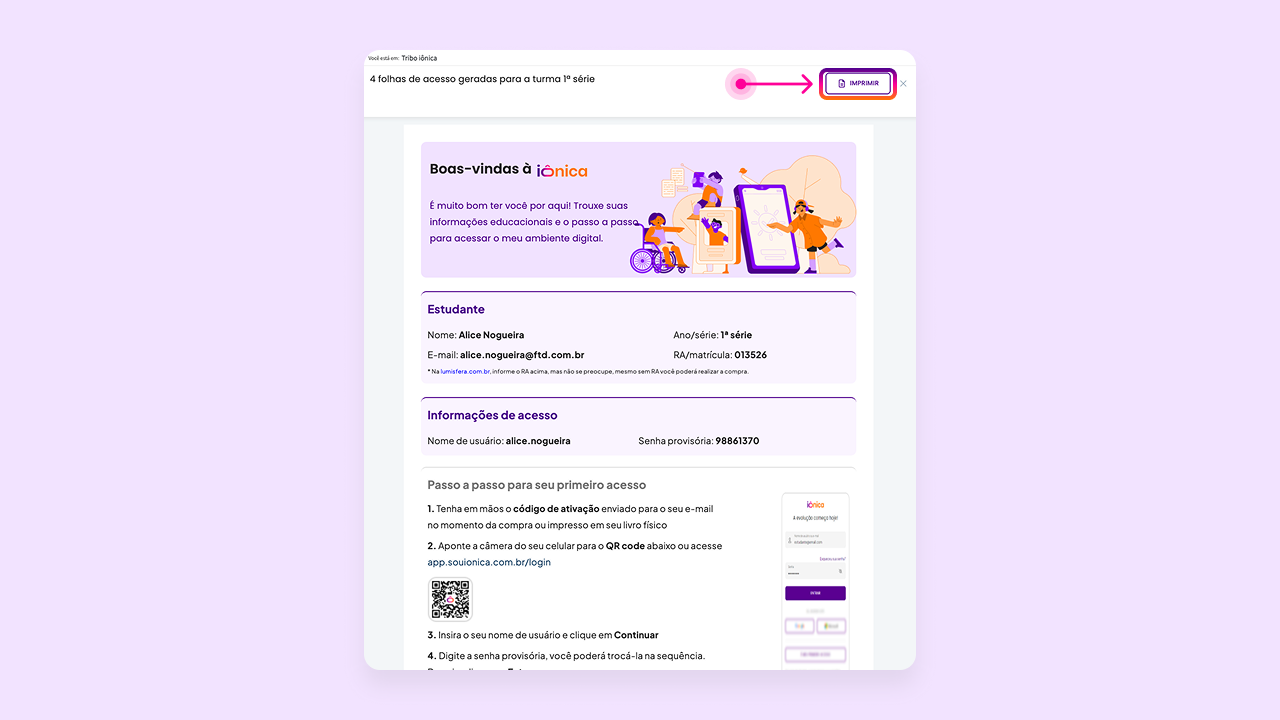Como gerar e baixar folhas de acesso
iônica
Atualizado em 04/07/2025
Leitura: 3 minutos
A partir das turmas, você pode gerar folhas de acesso com todas as informações educacionais e um passo a passo para o primeiro acesso de estudantes. Depois, é só imprimir ou enviar digitalmente.
Você pode escolher duas maneiras de gerar e baixar as folhas de acesso: individualmente para cada estudante ou em lote com todos(as) ou mais de um estudante da turma.
Vem conferir como fazer:
- Na página inicial, escolha Administração escolar no menu principal
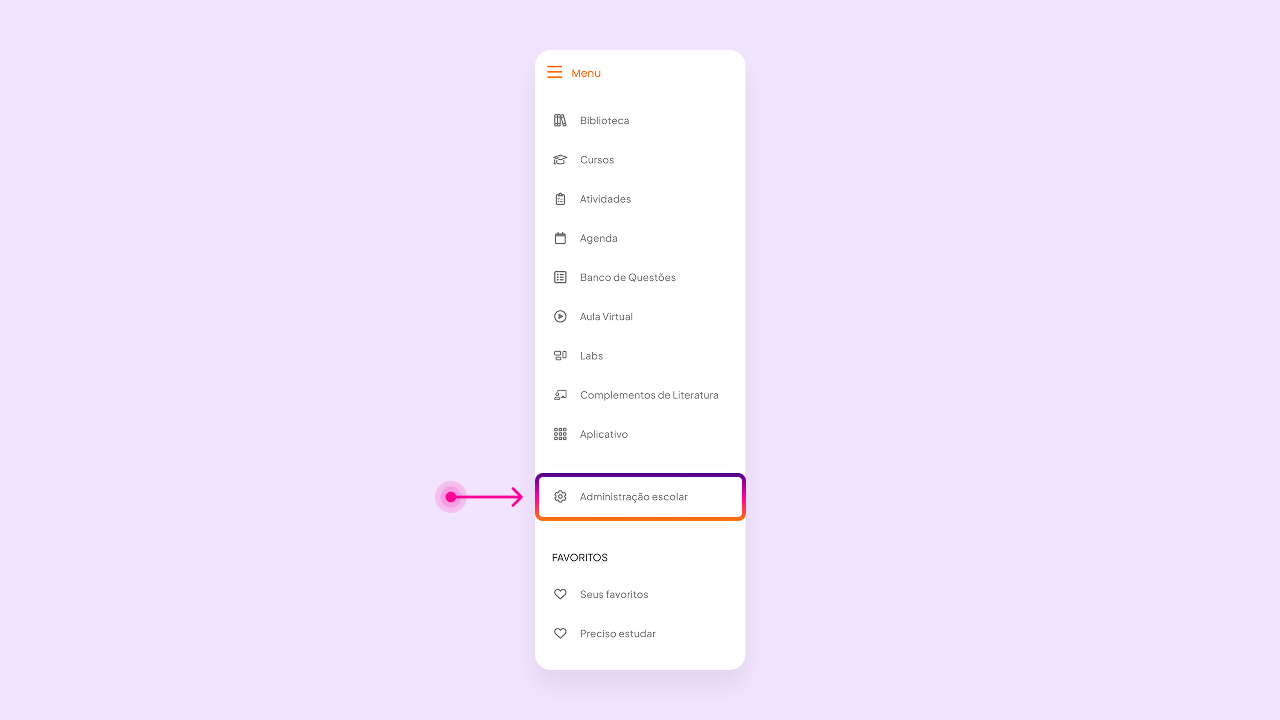
- Escolha uma turma e vá no ícone de três pontinhos que está na lateral direita. Escolha a opção Editar
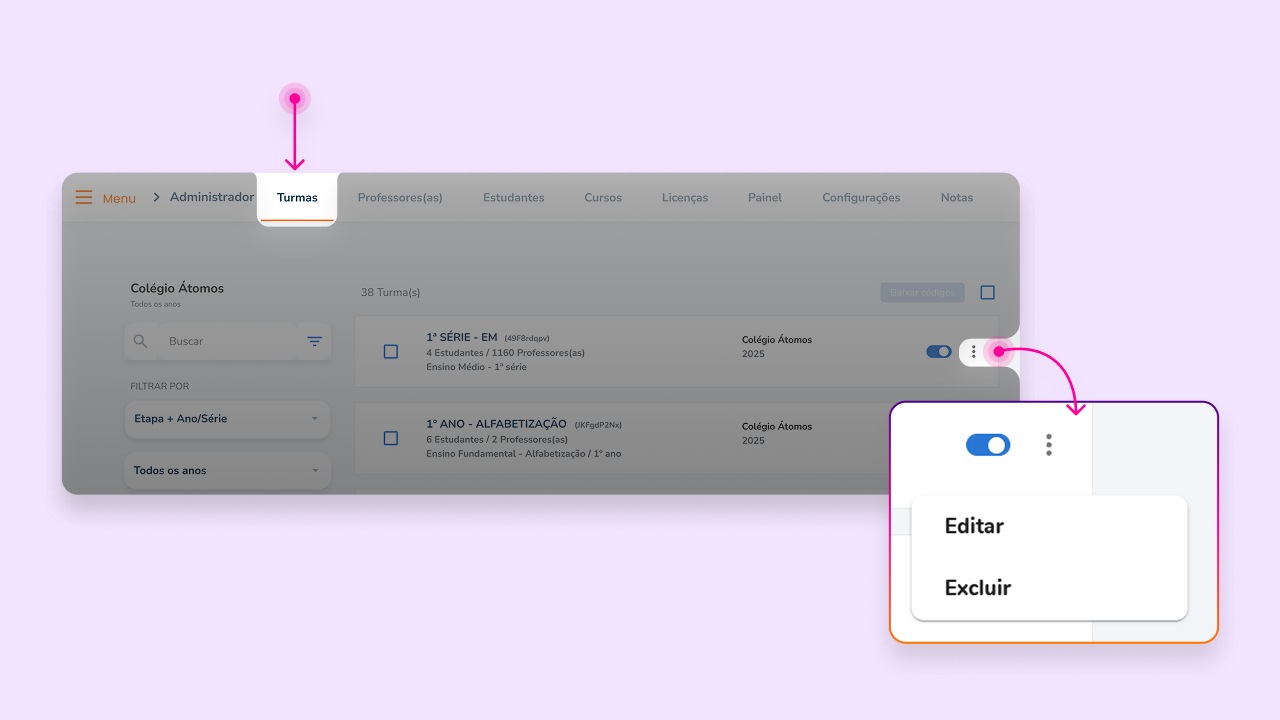
Gerar e baixar folha de acesso individual
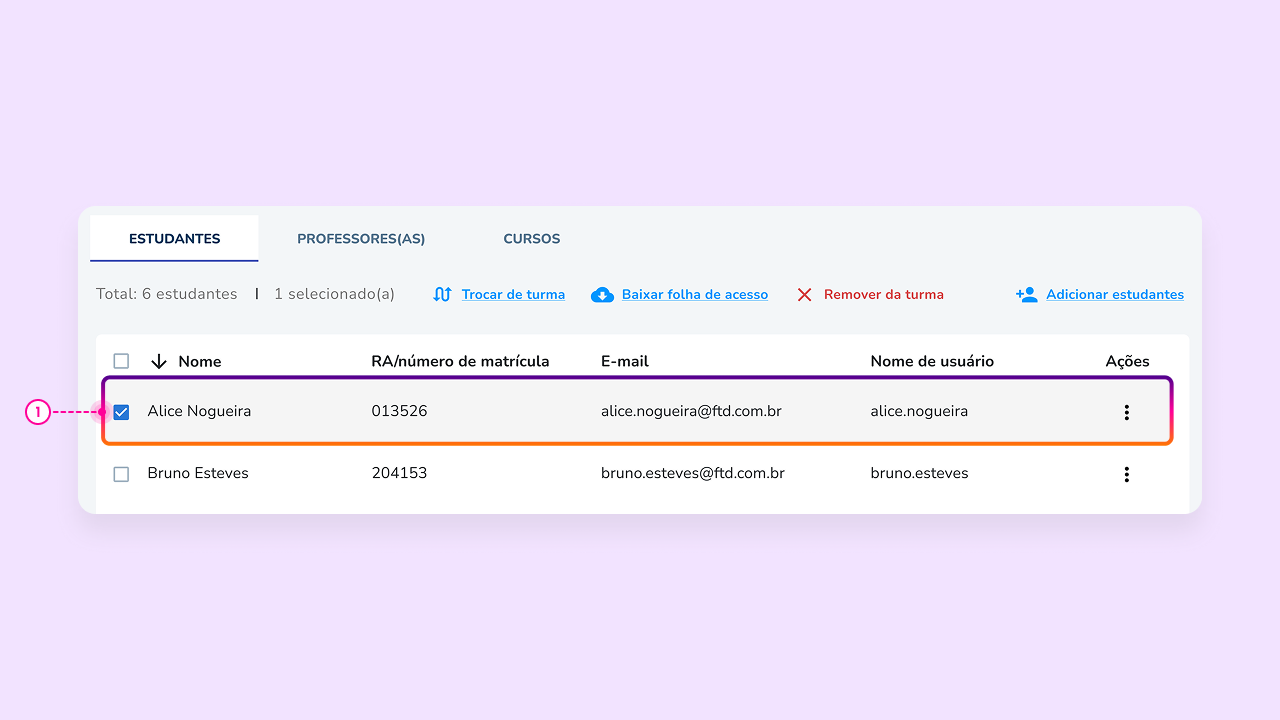
- Para gerar folha de acesso individual é só selecionar o quadradinho ao lado do nome do(a) estudante e selecionar Baixar folha de acesso
- Escolha se você quer gerar uma senha de acesso aleatória ou criar uma senha única. Essa senha pode ser atualizada no primeiro acesso do(a) estudante
- Selecione o botão Baixar e aguarde alguns instantes até a folha de acesso ser gerada
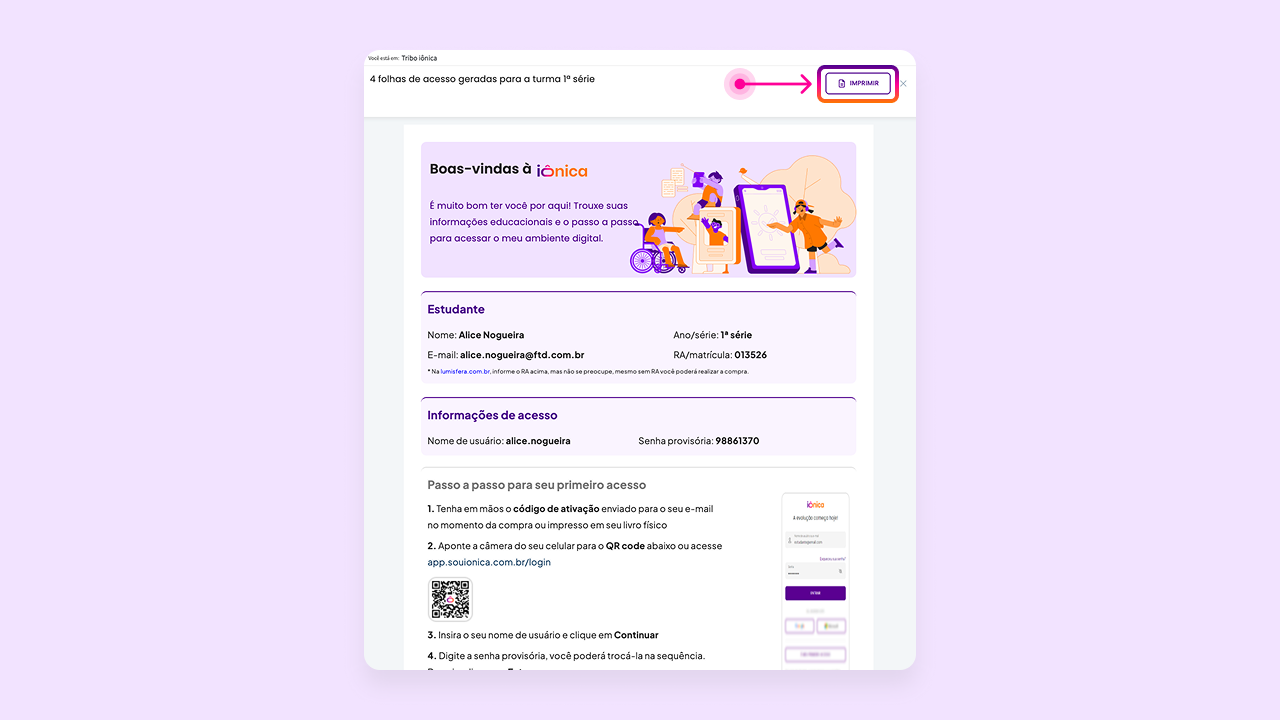
- A folha de acesso vai aparecer numa nova aba do seu navegador. Agora, é só escolher se você deseja baixar em PDF ou imprimir.
Gerar e baixar folhas de acesso em lote
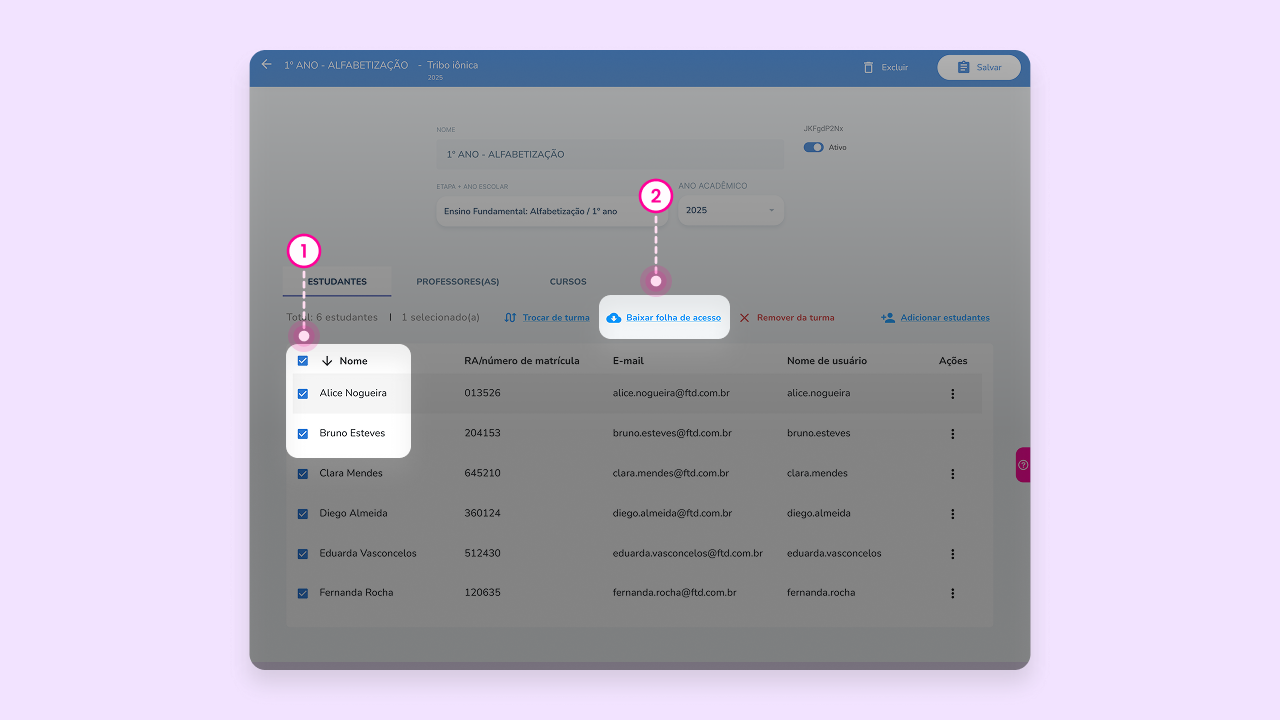
- Para gerar as folhas de acesso em lote, vá no quadradinho ao lado da coluna Nome e, em seguida, selecione Baixar folhas de acesso
- Você também pode escolher para quais estudantes deseja criar as folhas de acesso. É só selecionar os quadradinhos ao lado dos nomes e depois Baixar folhas de acesso
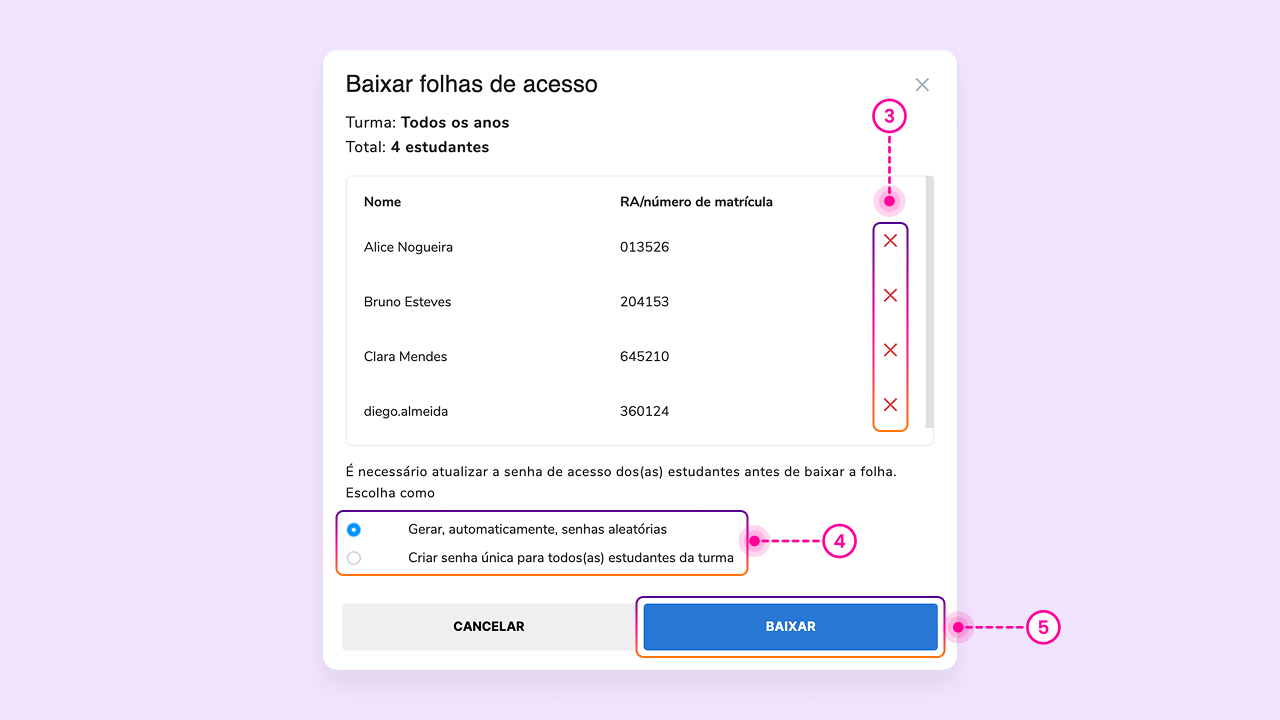
- Revise os nomes na lista de estudantes. Caso queira remover alguém, selecione o X, que corresponde a ação de Excluir, ao lado do nome
- Escolha se você quer gerar senhas de acesso aleatórias para cada estudante ou criar uma senha única para todos(as). Essa senha pode ser atualizada no primeiro acesso do(a) estudante
- Selecione o botão Baixar e aguarde alguns instantes até as folhas de acesso serem geradas
- As folhas de acesso vão aparecer numa nova aba do seu navegador. Agora, é só escolher se você deseja baixar as folhas em PDF ou imprimir